ما هي شبكة VPN؟ مزايا وعيوب شبكة VPN الافتراضية الخاصة

ما هو VPN، وما هي مزاياه وعيوبه؟ لنناقش مع WebTech360 تعريف VPN، وكيفية تطبيق هذا النموذج والنظام في العمل.
نحن نستخدم أجهزة USB طوال الوقت ، وهذا سبب كبير بما يكفي لتوضيحها بأهمية كبيرة. ولكن قد يكون الأمر مزعجًا للغاية عندما لا يتمكن الكمبيوتر من التعرف على USB. عندما تواجه هذه المشكلة ، فمن المفترض أن تصبح ضحية لخطأ "فشل طلب واصف جهاز USB" ، حسنًا ، إنه مجرد خطأ بسيط باسم منمق.
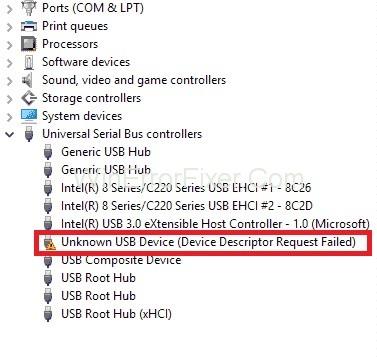
دعونا نفهم أولاً ، ما الذي يمكن أن يتسبب في فشل طلب واصف جهاز USB. لذلك ، يتم استخدام واصف جهاز USB لتخزين المعلومات الخاصة بمحرك أقراص USB ، وبالتالي فهو مسؤول عن التعرف على الأجهزة المختلفة. إذا فشل في العمل على جهاز الكمبيوتر الخاص بك ، فلن يمكن التعرف على محرك الأقراص ، وستتلقى هذا الخطأ.
محتويات
كيفية إصلاح جهاز USB غير معروف (فشل طلب واصف الجهاز)
لذا ، كيف يمكن إصلاح فشل طلب واصف جهاز USB؟ حسنًا ، هذا ما نحن هنا من أجله. لدينا خمس طرق سهلة وفعالة لمعالجة هذه المشكلة ، قم بالتمرير لأسفل لبدء حل هذه المشكلة.
الحل 1: قم بإلغاء تثبيت برنامج تشغيل USB المناسب في إدارة الأجهزة
في بعض الحالات ، يجب عليك إلغاء تثبيت برامج تشغيل USB عندما تصبح سيئة ولا تعمل بشكل صحيح لأن إلغاء تثبيتها أسرع وأسهل بكثير من إصلاحها.
لا داعي للقلق بشأن ذلك لأن Windows سيقوم تلقائيًا بتثبيت برامج التشغيل الضرورية للأجهزة البسيطة من تلقاء نفسه. لذلك ، دعنا نحاول إلغاء تثبيت برنامج تشغيل USB من النظام ومعرفة ما إذا كان ذلك يحل المشكلة أم لا.
الخطوة 1: اضغط على " Windows + R " لفتح نافذة التشغيل ثم اكتب " devmgmt.msc " في المربع.
الخطوة 2: سيفتح " Device Manager " حيث يتعين عليك توسيع فئة " Universal Serial Bus Controllers " ثم العثور على جهاز USB المعيب ، والذي كان يُظهر هذا الخطأ ولم يتعرف عليه نظام التشغيل بشكل صحيح.
الخطوة 3: عندما تجده ، انقر بزر الماوس الأيمن فوقه ثم حدد " إلغاء التثبيت " من الخيارات المحددة.
بعد إلغاء تثبيت الجهاز ، أعد تشغيل الكمبيوتر. سيقوم نظام التشغيل Windows بتثبيت برامج التشغيل هذه تلقائيًا.
الحل 2: قم بتحديث برنامج تشغيل USB
في بعض الأحيان ، يسيء السائق التصرف من حين لآخر ويعمل بشكل جيد في الأوقات الأخرى. قد يكون هذا أكثر إزعاجًا لأنك لن تعرف أبدًا ما إذا كان سيتم التعرف على جهاز USB الخاص بك في كل مرة تقوم فيها بتوصيله بالكمبيوتر المحمول. لذلك ، إذا لم تساعدك إزالة نفس الإصدار وإعادة تثبيته ، فعليك محاولة تحديث برنامج التشغيل. للقيام بذلك:
الخطوة 1: احصل على أداة تحديث برنامج التشغيل التلقائي . سوف يتعرف تلقائيًا على جميع برامج التشغيل المتصلة بنظامك وسيجد برامج التشغيل المثالية له.
الخطوة 2: قم بتشغيل الأداة ثم انقر فوق خيار المسح الآن . سيقوم هذا البرنامج بفحص جهاز الكمبيوتر الخاص بك واكتشاف أي مشكلة في برامج التشغيل.
الخطوة 3: الآن ، أنت بحاجة إلى العثور على برنامج تشغيل USB ، الذي تم وضع علامة " قديم " عليه ، والنقر فوق زر التحديث بالقرب منه.
ملاحظة: يمكنك أيضًا النقر فوق خيار " تحديث الكل " لتثبيت الإصدار الصحيح لجميع برامج التشغيل القديمة على نظامك ، ولكن هذا سيتطلب " إصدار Pro " من هذا البرنامج.
الحل 3: قم بإزالة مصدر الطاقة
ربما يمكن أن يتسبب مصدر الطاقة الرئيسي أو لبنة طاقة الكمبيوتر المحمول في خروج منافذ الإدخال والإخراج وخطوط BUS الخاصة بهم. إذا كان مزود الطاقة لديك يواجه هذه المشكلة ، فاتبع الخطوات أدناه لإصلاحها:
الخطوة 1: افصل مصدر الطاقة عن الكمبيوتر المحمول.
الخطوة 2: بعد ذلك ، أعد تشغيل الكمبيوتر وقم بتوصيل جهاز USB بالمنفذ الذي تلقيت فيه رسالة فشل واصف جهاز USB.
الخطوة 3: الآن ، قم بتوصيل مصدر الطاقة مرة أخرى في الكمبيوتر المحمول ثم تحقق مما إذا كان الجهاز قد تم التعرف عليه أم لا.
إذا لم يفلح ذلك ، فأعد تشغيل الكمبيوتر مرة أخرى بعد فصل كل شيء. ثم قم بتوصيل جهاز USB بدون مصدر الطاقة ومعرفة ما إذا كنت لا تزال تحصل على خطأ واصف جهاز USB هذا أم لا. إذا كانت الإجابة بنعم ، فجرب الحل التالي لاحقًا.
الحل 4: تعطيل بدء التشغيل السريع
عندما يقوم نظام التشغيل Windows بالتمهيد بسرعة ، فقد لا يتم اكتشاف الجهاز الخارجي قبل اكتمال التمهيد. سيؤدي ذلك إلى ظهور الخطأ "USB Device Descriptor Failed" (فشل واصف جهاز USB). لذا ، فإن تعطيل خيار التمهيد السريع ضمن "خيارات الطاقة" سيحل هذه المشكلة. للقيام بنفس الشيء ، اتبع الخطوات الواردة أدناه:
الخطوة 1: اضغط على " Windows + R " لفتح "Run Box".
الخطوة 2: بعد ذلك ، اكتب " control " في مربع النص في نافذة Run وانقر على " Enter ". سيؤدي هذا إلى فتح "لوحة التحكم".
الخطوة 3: حدد عرض حسب " الرموز الكبيرة " وانقر على " خيارات الطاقة ".
الخطوة 4: بعد ذلك ، حدد خيار "اختيار ما تفعله أزرار الطاقة" من الجزء الأيمن.
الخطوة 5: ثم انقر فوق " تغيير الإعدادات غير المتاحة حاليًا ".
الخطوة 6: ضمن " إعدادات إيقاف التشغيل " ، ابحث عن الخيار " تشغيل بدء التشغيل السريع" (موصى به). قم بإلغاء تحديد المربع الموجود بجوار هذا الخيار وانقر فوق الزر " حفظ التغييرات " الموجود في أسفل الطرف الأيمن.
الخطوة 7: في النهاية ، أعد تشغيل جهاز الكمبيوتر الخاص بك وتحقق مما إذا كانت المشكلة قد تم حلها أم لا. سيستغرق إعادة تشغيل جهاز الكمبيوتر الخاص بك بعض الوقت أكثر من المعتاد.
الحل 5: تغيير إعدادات التعليق الانتقائي لـ USB
يعد جهاز الكمبيوتر الخاص بك عبقريًا لتعليق خطوط الحافلات غير المستخدمة بشكل انتقائي لتوفير الطاقة. من الممكن أن يكون النظام قد علق جهاز USB معينًا مرة واحدة ولم يتم التحديث بعد ذلك مما أدى إلى حدوث خطأ غير معروف في جهاز USB (فشل طلب واصف الجهاز). لتغيير "إعدادات التعليق الانتقائي لـ USB":
الخطوة 1: انتقل إلى " خيارات الطاقة " وانقر على " إظهار الخطط الإضافية ".
الخطوة 2: بعد ذلك ، انقر على رابط " تغيير الإعدادات غير المتاحة حاليًا ".
الخطوة 3: حدد " أداء عالٍ " وانقر على " تغيير إعدادات الخطة ".
الخطوة 4: انقر فوق " تغيير إعدادات الطاقة المتقدمة ".
الخطوة 5: بعد ذلك ، ابحث عن خيار " إعدادات USB " وانقر فوقه لتوسيعه.
الخطوة 6: الآن ، قم بتوسيع " إعدادات التوقف المرحلي الانتقائي لـ USB " لتعطيل إعدادات " On battery " و " Plugged in ".
الخطوة 7: أخيرًا ، انقر فوق " تطبيق " وأعد تشغيل الكمبيوتر.
اقرأ التالي:
استنتاج
نأمل أن تحل أي من الطرق المذكورة أعلاه مشكلة فشل طلب واصف جهاز USB.
ما هو VPN، وما هي مزاياه وعيوبه؟ لنناقش مع WebTech360 تعريف VPN، وكيفية تطبيق هذا النموذج والنظام في العمل.
لا يقتصر أمان Windows على الحماية من الفيروسات البسيطة فحسب، بل يحمي أيضًا من التصيد الاحتيالي، ويحظر برامج الفدية، ويمنع تشغيل التطبيقات الضارة. مع ذلك، يصعب اكتشاف هذه الميزات، فهي مخفية خلف طبقات من القوائم.
بمجرد أن تتعلمه وتجربه بنفسك، ستجد أن التشفير سهل الاستخدام بشكل لا يصدق وعملي بشكل لا يصدق للحياة اليومية.
في المقالة التالية، سنقدم العمليات الأساسية لاستعادة البيانات المحذوفة في نظام التشغيل Windows 7 باستخدام أداة الدعم Recuva Portable. مع Recuva Portable، يمكنك تخزينها على أي وحدة تخزين USB مناسبة، واستخدامها وقتما تشاء. تتميز الأداة بصغر حجمها وبساطتها وسهولة استخدامها، مع بعض الميزات التالية:
يقوم برنامج CCleaner بالبحث عن الملفات المكررة في بضع دقائق فقط، ثم يسمح لك بتحديد الملفات الآمنة للحذف.
سيساعدك نقل مجلد التنزيل من محرك الأقراص C إلى محرك أقراص آخر على نظام التشغيل Windows 11 على تقليل سعة محرك الأقراص C وسيساعد جهاز الكمبيوتر الخاص بك على العمل بسلاسة أكبر.
هذه طريقة لتقوية نظامك وضبطه بحيث تحدث التحديثات وفقًا لجدولك الخاص، وليس وفقًا لجدول Microsoft.
يوفر مستكشف ملفات Windows خيارات متعددة لتغيير طريقة عرض الملفات. ما قد لا تعرفه هو أن أحد الخيارات المهمة مُعطّل افتراضيًا، مع أنه ضروري لأمان نظامك.
باستخدام الأدوات المناسبة، يمكنك فحص نظامك وإزالة برامج التجسس والبرامج الإعلانية والبرامج الضارة الأخرى التي قد تكون مختبئة في نظامك.
فيما يلي قائمة بالبرامج الموصى بها عند تثبيت جهاز كمبيوتر جديد، حتى تتمكن من اختيار التطبيقات الأكثر ضرورة والأفضل على جهاز الكمبيوتر الخاص بك!
قد يكون من المفيد جدًا حفظ نظام تشغيل كامل على ذاكرة فلاش، خاصةً إذا لم يكن لديك جهاز كمبيوتر محمول. ولكن لا تظن أن هذه الميزة تقتصر على توزيعات لينكس - فقد حان الوقت لتجربة استنساخ نظام ويندوز المُثبّت لديك.
إن إيقاف تشغيل بعض هذه الخدمات قد يوفر لك قدرًا كبيرًا من عمر البطارية دون التأثير على استخدامك اليومي.
Ctrl + Z هو مزيج مفاتيح شائع جدًا في ويندوز. يتيح لك Ctrl + Z التراجع عن إجراءات في جميع أقسام ويندوز.
تُعدّ الروابط المختصرة مفيدةً لإزالة الروابط الطويلة، لكنها تُخفي أيضًا وجهتها الحقيقية. إذا كنت ترغب في تجنّب البرامج الضارة أو التصيّد الاحتيالي، فإنّ النقر العشوائي على هذا الرابط ليس خيارًا حكيمًا.
بعد انتظار طويل، تم إطلاق التحديث الرئيسي الأول لنظام التشغيل Windows 11 رسميًا.













